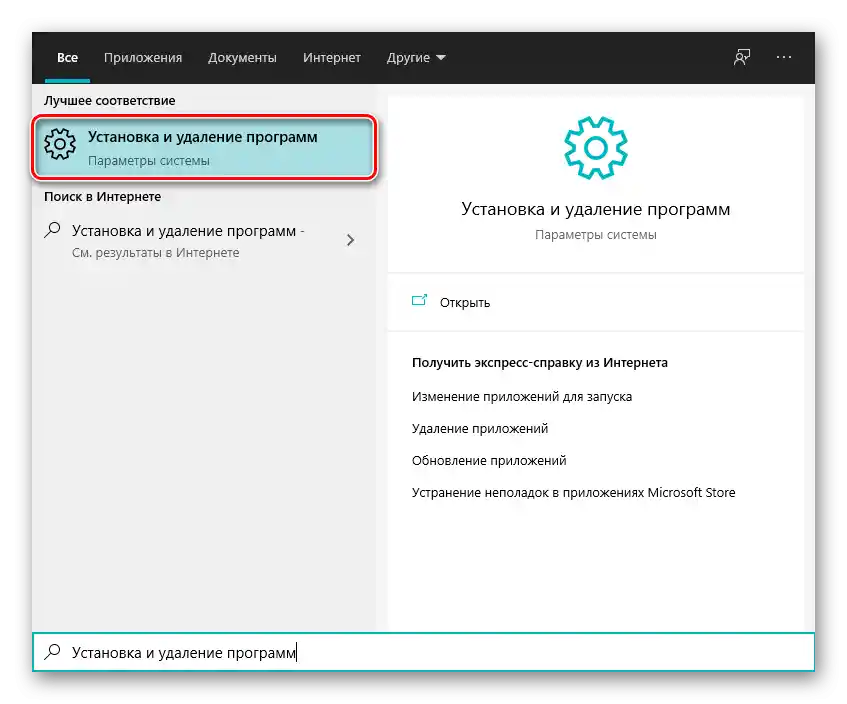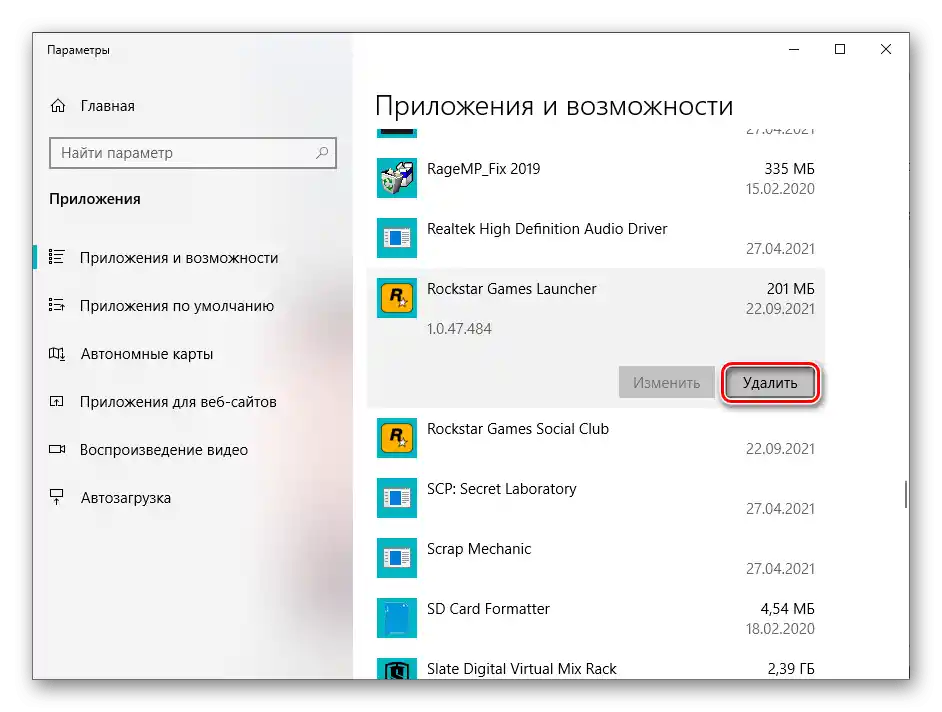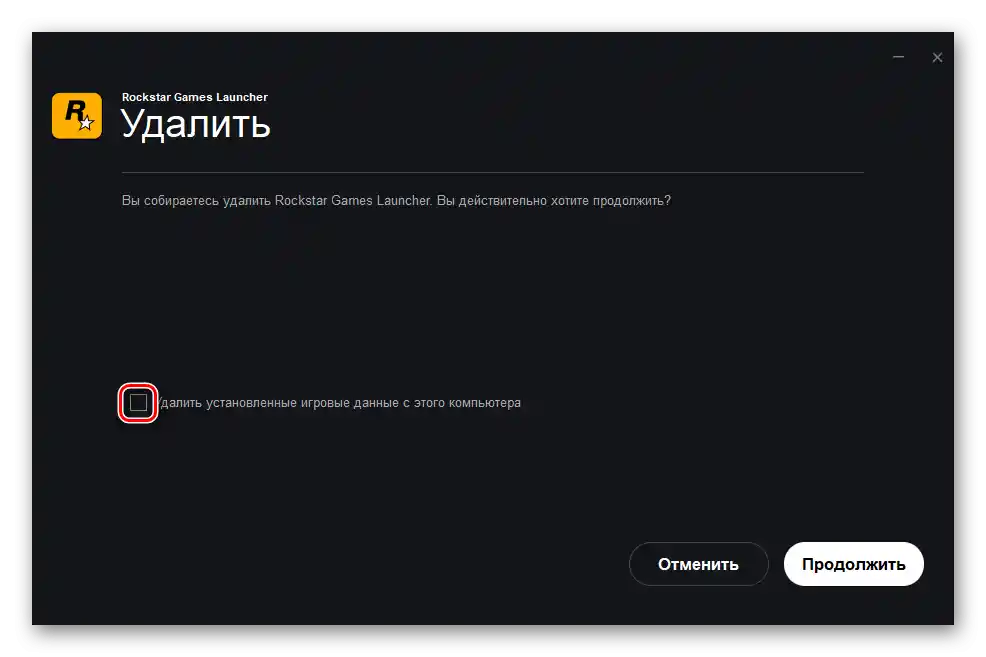Zawartość:
Najprostsze sposoby rozwiązania problemu
Jeśli wcześniej uruchamiałeś grę za pomocą skrótu, spróbuj zrobić to bezpośrednio przez Epic Games Store. W tym celu przejdź do zakładki "Biblioteka" i kliknij ikonę z grą.
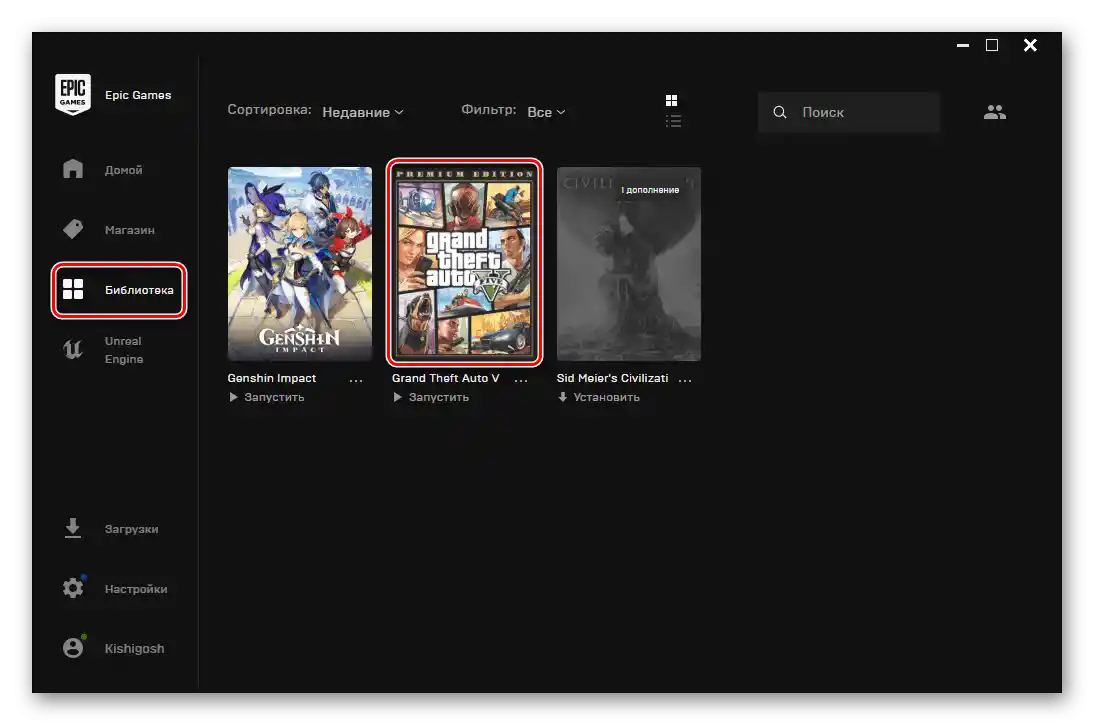
Jeśli to nie pomogło, spróbuj zrestartować komputer, aby wyeliminować i zresetować wszelkie błędy, które mogły wystąpić podczas jego pracy. W większości przypadków GTA V zaczyna się uruchamiać po tym.
Przyczyna 1: Problem z komputerem
Ci, u których wcześniejsze metody nie zadziałały, muszą poszukać głębiej. GTA V może nie uruchamiać się z dwóch powodów: problem z komputerem lub z usługami, które zapewniają dostęp do gry. Rozważmy pierwszy z nich.
Opcja 1: Sprawdzenie zgodności z wymaganiami systemowymi
Kiedy GTA V nie działa przy pierwszym uruchomieniu, istnieje prawdopodobieństwo, że specyfikacje komputera nie spełniają wymagań zalecanych. Wymagania systemowe gry przedstawione są na następnym zrzucie ekranu (można je również zobaczyć na stronie w Epic Games). O tym, jak sprawdzić specyfikacje swojego PC, można przeczytać w innych naszych artykułach pod linkami poniżej. Podzespoły, które są słabsze nawet od minimalnych wymagań, mogą spowodować problemy przy uruchamianiu GTA V.
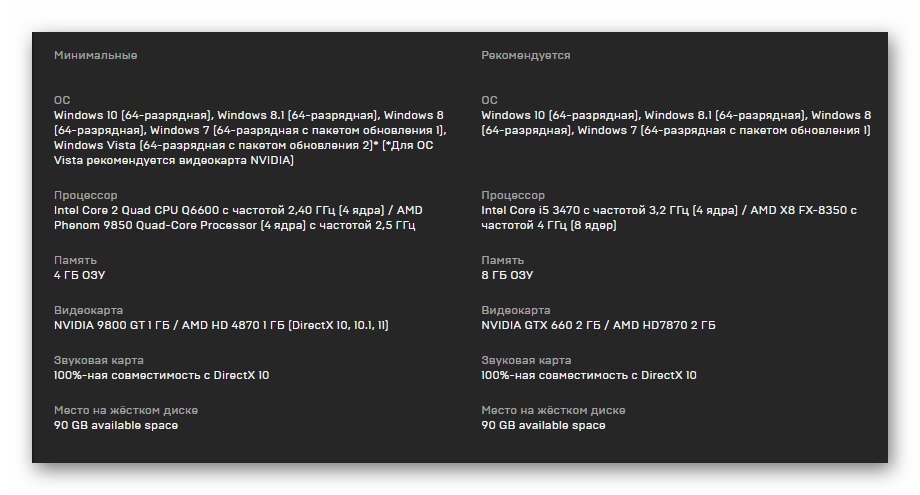
Szczegóły: Sprawdzenie specyfikacji komputera w Windows 10 / Windows 8 / Windows 7
Opcja 2: Sprawdzenie integralności lokalnych plików
Problemy z uruchomieniem gry występują również wtedy, gdy jeden lub kilka jej plików zostało zmienionych lub usuniętych.Tak może się zdarzyć, na przykład, z powodu niepoprawnie zainstalowanej aktualizacji lub nieudanej próby zainstalowania dodatkowej zawartości. W takich przypadkach wystarczy sprawdzić integralność danych.
- Przejdź do zakładki "Biblioteka" i kliknij trzy kropki obok tytułu gry.
- W otwartym menu wybierz opcję "Sprawdź".
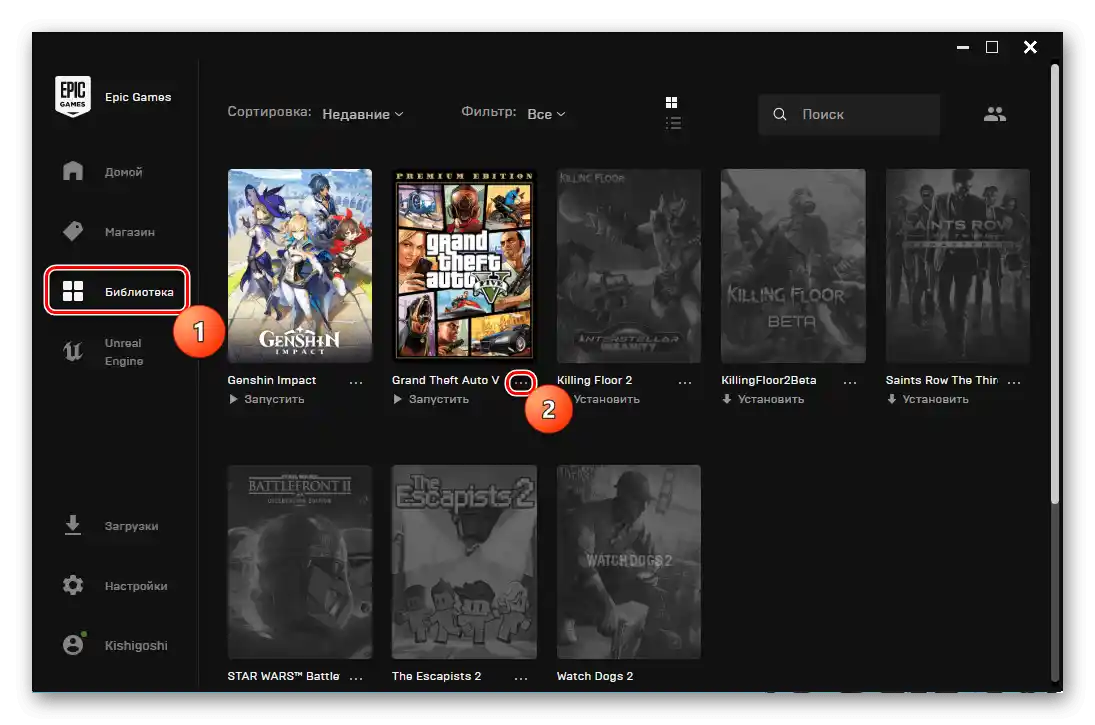
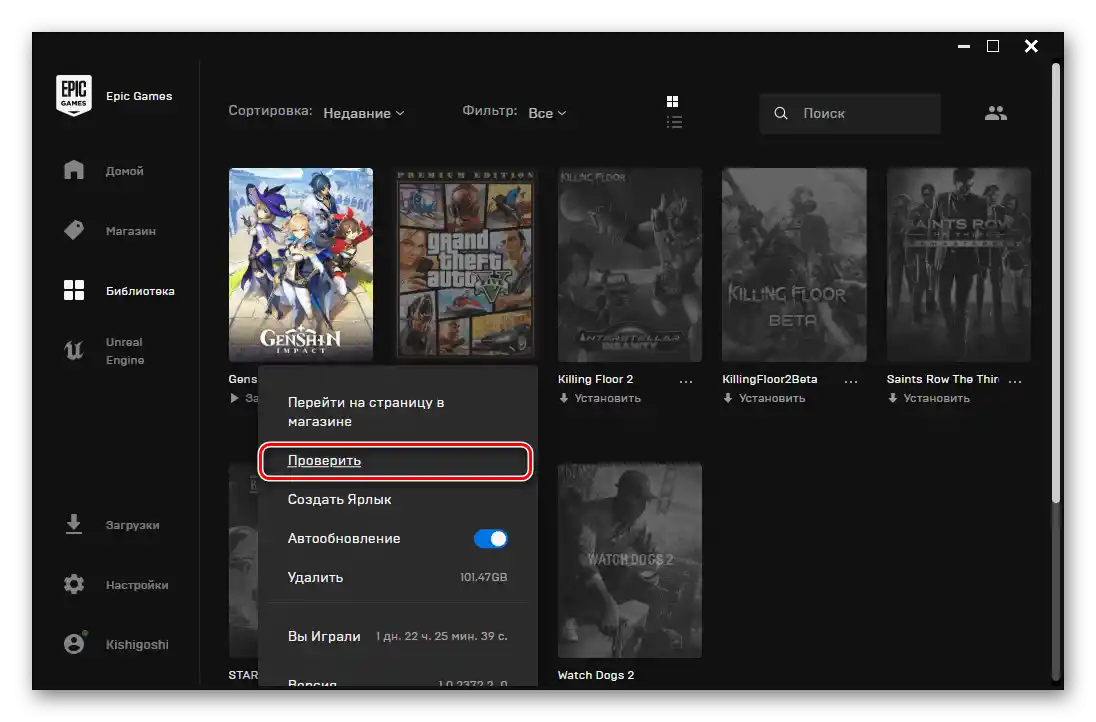
Rozpocznie się sprawdzanie wszystkich plików GTA V. Zwykle trwa to nie dłużej niż 10 minut, w zależności od prędkości dysku i internetu. Po zakończeniu sprawdzania pobrane zostaną wszystkie brakujące pliki. Postęp gry nie zostanie przy tym naruszony.
Powód 2: Nieprawidłowe działanie Social Club
Ładowanie gry może zatrzymywać się na etapie łączenia z Rockstar Games Social Club — w takiej sytuacji najprawdopodobniej to narzędzie jest winne. W przypadku posiadania kilku kont, najpierw należy upewnić się, że profil Social Club jest powiązany z Epic Games. Jeśli jest powiązany z innym kontem, pojawi się błąd informujący, że nie udało się potwierdzić posiadania gry. Czasami zamiast tego błędu pojawia się propozycja sprawdzenia integralności plików. Osoby, które już wykonały tę procedurę, nie muszą jej powtarzać.Po sprawdzeniu połączenia kont można przejść do następnych działań.
Opcja 1: Ręczne uruchomienie usługi
Jeśli usługa Rockstar jest wyłączona, Social Club nie będzie działać, co oznacza, że GTA V się nie uruchomi.
- Przejdź do menu wyszukiwania przez "Start" lub osobny ikonę lupy w lewym dolnym rogu (dotyczy tylko Windows 10). W polu wyszukiwania wpisz nazwę aplikacji — "Usługi" — i otwórz ją.
- Znajdź na liście "Rockstar Game Library Service" i, jeśli usługa jest zatrzymana, uruchom ją. Po tym sprawdź, czy GTA działa.
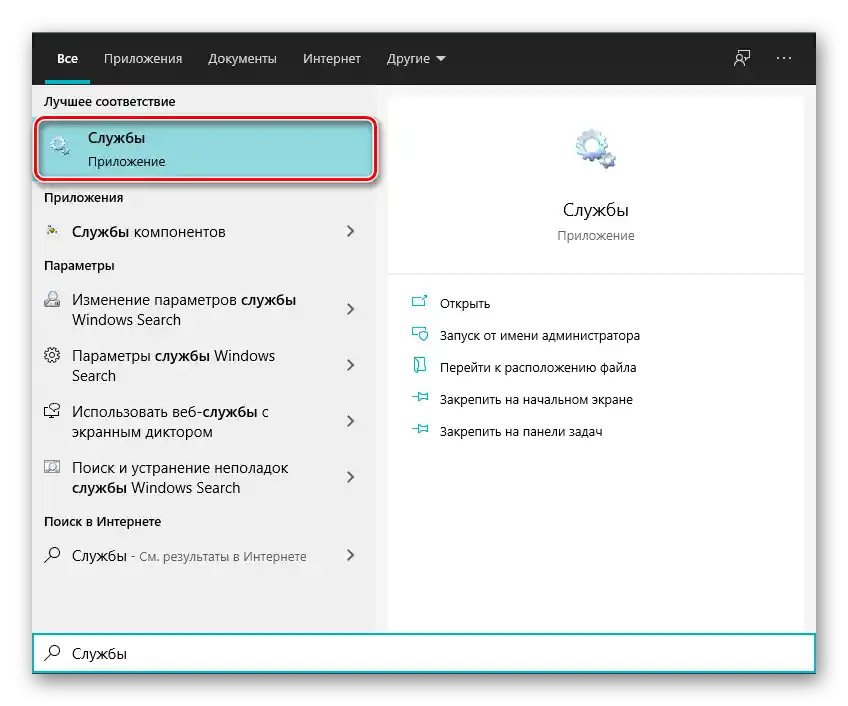
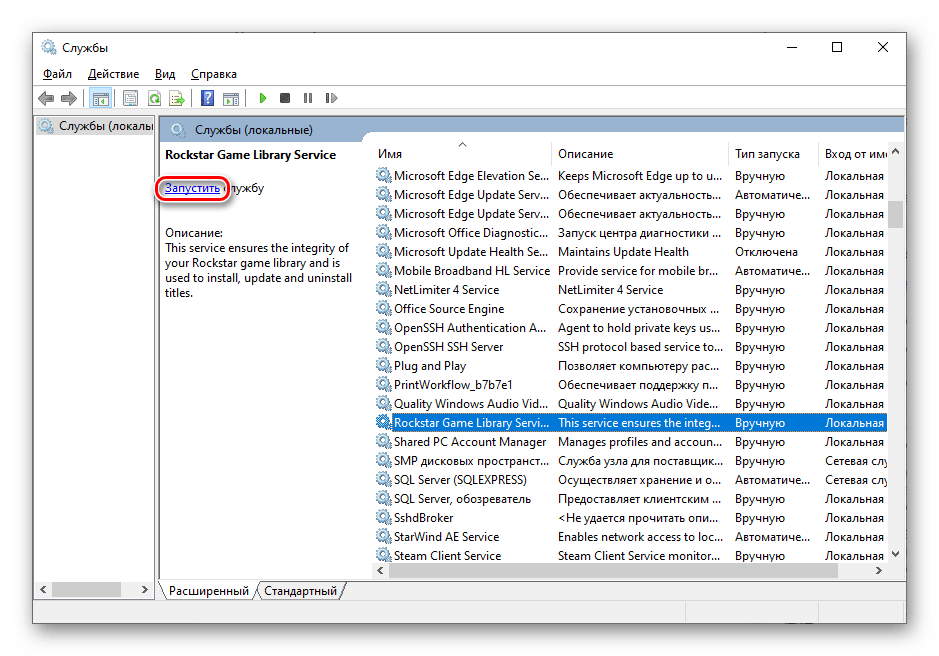
Opcja 2: Usunięcie lokalnych danych profilu
Ta metoda również może pomóc w niektórych przypadkach.
- Otwórz Rockstar Games Launcher i przejdź do sekcji "Ustawienia".
- Otwórz zakładkę "Dane konta" i kliknij przycisk "Usuń".
- Uruchom ponownie komputer i zaloguj się ponownie na konto.
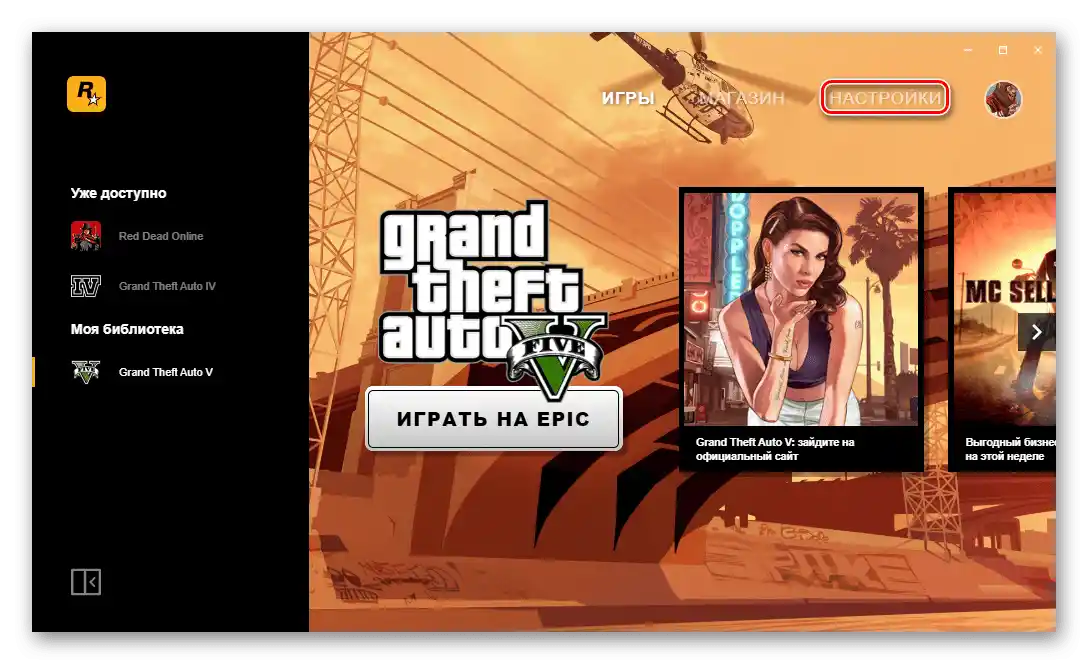
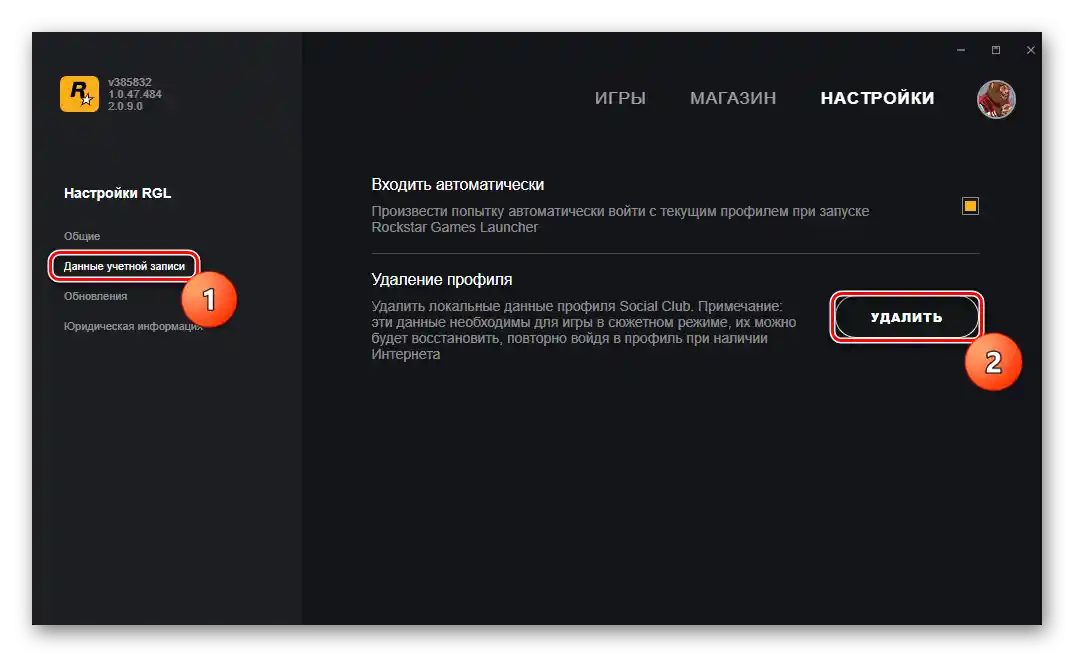
Opcja 3: Reinstalacja Rockstar Games Launcher
Radykalny sposób, który rozwiąże większość błędów, to reinstalacja launchera.
- W menu wyszukiwania znajdź i otwórz narzędzie "Dodaj lub usuń programy"
- Otworzy się okno ze wszystkimi zainstalowanymi na komputerze aplikacjami. Przewiń listę w dół i znajdź "Rockstar Games Launcher". Kliknij na niego lewym przyciskiem myszy i wybierz "Usuń".
- Otworzy się narzędzie do usuwania usługi. Upewnij się, że zaznaczenie przy napisie "Usuń zainstalowane dane gry z tego komputera" jest odznaczone! Następnie postępuj zgodnie z instrukcjami i zakończ usuwanie launchera.
- Pobierz i zainstaluj Rockstar Games Launcher z oficjalnej strony.